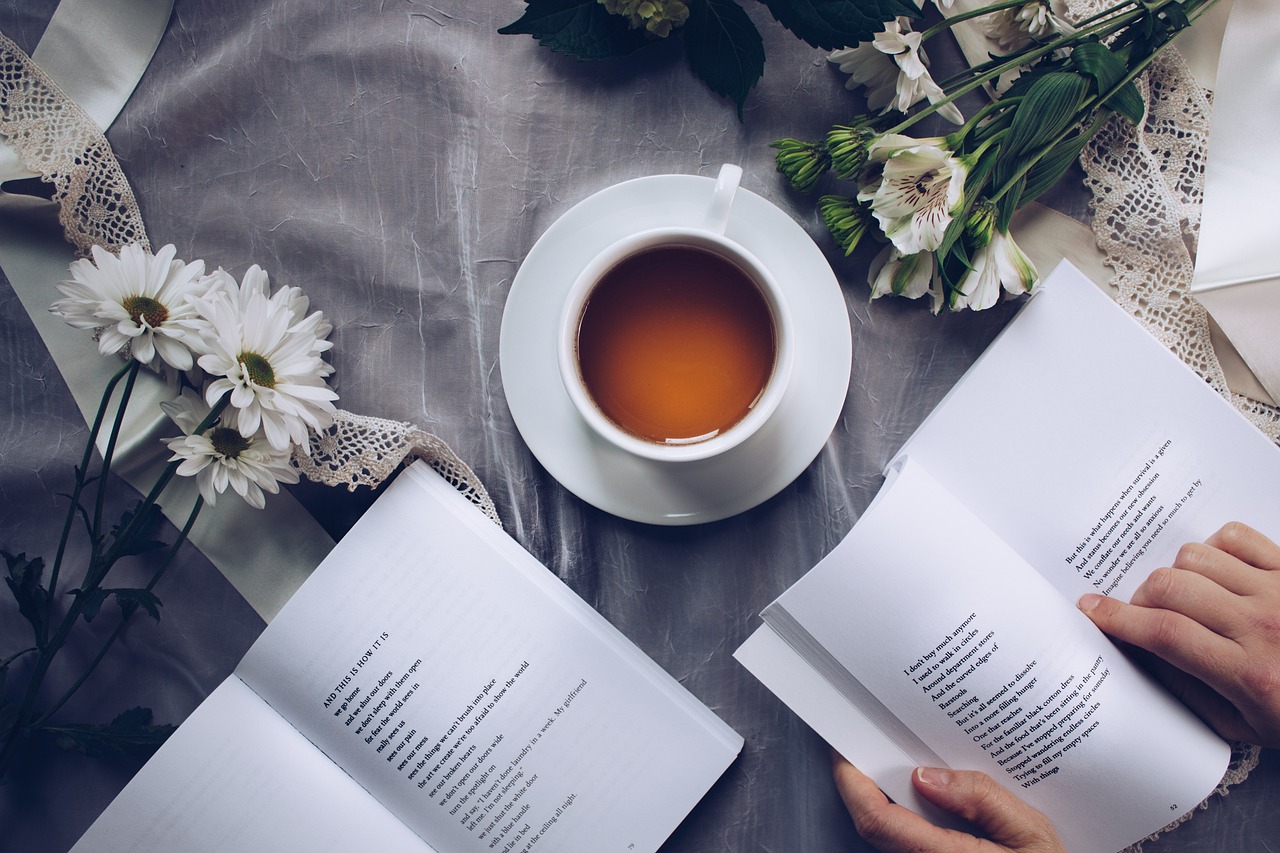키보드가 작동하지 않을 때는 정말 당황스럽습니다. 컴퓨터 작업을 하거나 게임을 즐길 때, 갑자기 입력이 되지 않으면 많은 불편함을 초래하죠. 이런 문제는 여러 가지 원인으로 발생할 수 있으며, 그 해결 방법도 다양합니다. 오늘은 키보드가 안 치워지는 상황에 대한 원인과 해결책을 함께 알아보려고 합니다. 아래 글에서 자세하게 알아봅시다.
키보드의 연결 문제
USB 포트 점검하기
키보드가 작동하지 않는 경우 가장 먼저 확인해야 할 것은 USB 포트입니다. 키보드가 USB 타입이라면, 다른 USB 포트에 연결해 보세요. 때로는 특정 포트에 문제가 발생할 수 있습니다. 이럴 경우, 다른 장치(예: USB 메모리)를 동일한 포트에 연결해 보아 정상 작동하는지 확인해 보는 것도 좋은 방법입니다. 만약 다른 장치도 작동하지 않는다면, 해당 포트에 문제가 있을 가능성이 높습니다. 이때는 컴퓨터를 재부팅하거나 드라이버 업데이트가 필요할 수 있습니다.
무선 키보드 배터리 상태 확인하기
무선 키보드를 사용하고 있다면 배터리 상태도 체크해 보아야 합니다. 무선 키보드는 배터리가 방전될 경우 즉시 작동을 멈추기 때문입니다. 배터리를 교체하거나 충전 후 다시 연결해 보세요. 또한, 신호 간섭이 발생할 수 있는 환경(예: 무선 라우터와의 거리나 전자기기 근처)에서는 성능 저하가 나타날 수 있으니, 위치를 조정해 보는 것도 좋은 선택입니다.
케이블 손상 여부 확인하기
유선 키보드를 사용하는 경우에는 케이블 손상 여부를 확인해야 합니다. 케이블이 꼬이거나 눌려서 손상이 갈 수 있으며, 이로 인해 신호가 제대로 전달되지 않을 수 있습니다. 가능한 한 스트레스를 최소화하고 안전하게 사용하는 것이 중요합니다. 또한, 커넥터 부분이나 케이블에서 이상한 소음이 난다면 교체를 고려해야 할 것입니다.
소프트웨어 문제 해결하기
장치 관리자를 통한 드라이버 업데이트
컴퓨터에서 키보드가 인식되지 않는다면, 장치 관리자에서 드라이버 상태를 점검하는 것이 좋습니다. ‘장치 관리자’를 열고 ‘키보드’ 항목을 찾아 해당 장치를 우클릭한 후 ‘드라이버 업데이트’ 옵션을 선택하세요. 최신 드라이버로 업데이트하면 문제가 해결될 가능성이 높습니다. 이런 과정을 통해 드라이버 오류나 호환성 문제를 해결할 수 있습니다.
운영 체제 설정 점검하기
운영 체제의 설정이 잘못되어 있을 수도 있으니 관련 설정을 다시 한 번 점검해 보세요. Windows 운영 체제를 사용한다면 ‘설정’ > ‘장치’ > ‘타이핑’ 메뉴에서 다양한 옵션들을 조정할 수 있습니다. 경우에 따라 특정 기능이 비활성화되었거나 제한된 상황일 수도 있으니 이러한 부분도 체크하는 것이 중요합니다.
악성코드 검사 실행하기
갑작스러운 입력 불능 현상은 악성코드 감염으로 인한 것일 수도 있습니다. 따라서 신뢰할 수 있는 백신 프로그램을 이용하여 시스템 전체 스캔을 수행하세요. 악성코드가 발견된다면 즉각적으로 치료하거나 삭제해야 합니다. 이렇게 함으로써 컴퓨터의 전반적인 안전성을 확보하고 키보드 문제도 해결할 수 있는 기회를 얻을 수 있습니다.
하드웨어 고장 여부 확인하기
다른 컴퓨터에서 테스트하기
사용 중인 키보드를 다른 컴퓨터에 연결해 보는 것도 효과적인 방법입니다. 만약 다른 컴퓨터에서도 동일한 문제가 발생한다면 하드웨어 자체에 문제가 있을 가능성이 큽니다. 이럴 경우 제조사 서비스 센터나 전문 기술자에게 점검받는 것이 좋습니다.
키보드 청소 및 유지관리 하기
물리적 오염이나 이물질로 인해 키보드가 제대로 작동하지 않을 수도 있습니다. 따라서 정기적으로 키보드를 청소하는 습관을 가져야 합니다. 특히 음료수를 쏟았거나 먼지가 쌓였던 구역은 주의 깊게 세척해야 하며, 이때는 부드러운 천이나 압축 공기를 이용하여 먼지를 제거하세요.
내부 회로 점검하기
특히 오래된 유선 키보드는 내부 회로의 손상이 발생할 가능성이 높습니다. 이럴 땐 전문적인 기술자가 필요한데, 자가 진단으로 회로 기판이나 납땜 상태 등을 점검할 수도 있지만 이는 상당한 기술과 경험이 요구됩니다. 그러므로 전문가에게 맡기는 것을 추천합니다.
환경적 요인 분석하기
온도 및 습도 영향 고려하기
키보드는 온도와 습도의 영향을 받을 수 있습니다. 너무 높은 온도나 습기로 인해 전자 부품이 고장이 날 위험이 커지므로 사용 환경을 조절하는 것이 필요합니다. 예를 들어, 기기가 과열되거나 너무 많은 습기가 쌓이지 않도록 주의하며 통풍이 잘 되는 곳에서 사용하는 것이 좋습니다.
전원 공급 안정성 체크하기
전원 공급이 불안정한 경우에도 입력 장치인 키보드는 영향을 받을 수 있습니다. 특히 노트북 사용자라면 배터리 상태와 함께 전원 어댑터의 기능 이상 여부도 체크해야 합니다. 전원이 안정적이지 않으면 시스템 전체에 영향을 미쳐 각종 주변기기가 정상 작동하지 않을 수 있기 때문에 이를 반드시 확인해야 합니다.
주변 기기 간섭 파악하기
여러 주변 기기를 동시에 사용할 경우 서로 간섭이 일어날 가능성이 높습니다. 특히 무선 장비들끼리는 신호 간섭으로 인해 원활하게 작동하지 않을 수 있으니 주변 환경을 분석해 보아야 합니다. 문제가 되는 기기를 잠시 꺼두고 테스트해 보면 원인을 파악하는 데 도움이 될 것입니다.
마무리하는 글
키보드 연결 문제는 다양한 원인에 의해 발생할 수 있으며, 이를 해결하기 위해서는 단계별로 점검하는 것이 중요합니다. USB 포트, 무선 배터리, 케이블 손상 등 하드웨어적인 문제를 먼저 확인하고, 소프트웨어적인 문제도 점검해야 합니다. 또한, 환경적 요인도 고려하여 안정적인 사용 환경을 유지하는 것이 필요합니다. 이러한 과정을 통해 키보드의 정상 작동을 되찾길 바랍니다.
참고하면 좋은 정보
1. 키보드 제조사 웹사이트에서 최신 드라이버를 다운로드할 수 있습니다.
2. 정기적인 키보드 청소로 오염물질을 제거하세요.
3. 전원 공급 장치의 안정성을 점검하여 불안정한 상황을 피하세요.
4. 무선 기기를 사용할 때는 신호 간섭을 최소화하도록 위치를 조정하세요.
5. 문제가 지속될 경우 전문가에게 점검받는 것을 고려하세요.
주요 포인트 모아보기
키보드 연결 문제 해결을 위해 USB 포트와 배터리 상태를 점검하고, 케이블 손상 여부를 확인해야 합니다. 소프트웨어적인 부분에서는 드라이버 업데이트와 운영 체제 설정을 재확인하며, 악성코드를 검사하는 것이 중요합니다. 하드웨어 고장을 의심할 경우 다른 컴퓨터에서 테스트해보고, 환경적 요인도 분석해야 합니다. 정기적인 유지관리를 통해 키보드를 최상의 상태로 유지할 수 있습니다.